改ページを削除する方法
改ページを削除する方法: まず編集オプションを開いて「検索」オプションをクリックし、次に「詳細」ボタンをクリックして特殊文字を見つけます。最後に手動改ページを選択して「すべて置換」をクリックします。

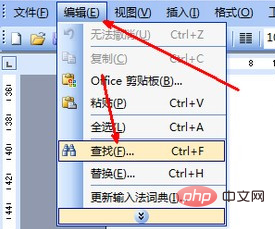
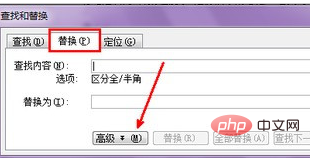
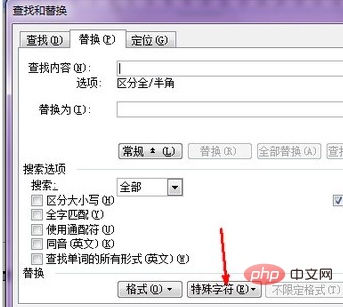
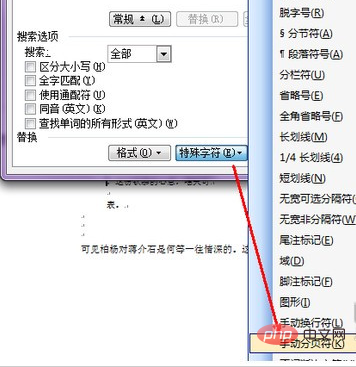
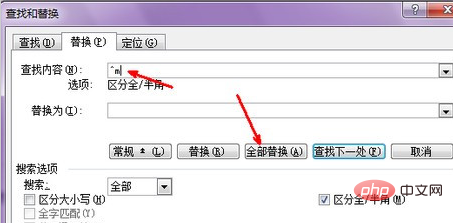
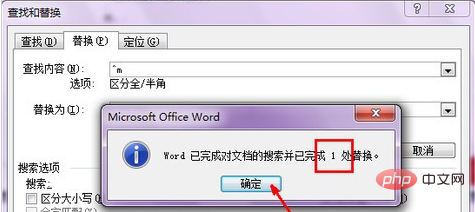
以上が改ページを削除する方法の詳細内容です。詳細については、PHP 中国語 Web サイトの他の関連記事を参照してください。

ホットAIツール

Undresser.AI Undress
リアルなヌード写真を作成する AI 搭載アプリ

AI Clothes Remover
写真から衣服を削除するオンライン AI ツール。

Undress AI Tool
脱衣画像を無料で

Clothoff.io
AI衣類リムーバー

AI Hentai Generator
AIヘンタイを無料で生成します。

人気の記事

ホットツール

メモ帳++7.3.1
使いやすく無料のコードエディター

SublimeText3 中国語版
中国語版、とても使いやすい

ゼンドスタジオ 13.0.1
強力な PHP 統合開発環境

ドリームウィーバー CS6
ビジュアル Web 開発ツール

SublimeText3 Mac版
神レベルのコード編集ソフト(SublimeText3)

ホットトピック
 7562
7562
 15
15
 1384
1384
 52
52
 84
84
 11
11
 28
28
 99
99
 PHP 開発: テーブル データのソート機能とページング機能を実装する方法
Sep 20, 2023 am 11:28 AM
PHP 開発: テーブル データのソート機能とページング機能を実装する方法
Sep 20, 2023 am 11:28 AM
PHP 開発: テーブル データのソート機能とページング機能を実装する方法 Web 開発では、大量のデータを処理するのが一般的なタスクです。大量のデータを表示する必要があるテーブルの場合、通常、優れたユーザー エクスペリエンスを提供し、システム パフォーマンスを最適化するために、データの並べ替え機能とページング機能を実装する必要があります。この記事では、PHP を使用してテーブル データのソート機能とページング機能を実装する方法と、具体的なコード例を紹介します。ソート機能はテーブルにソート機能を実装しており、ユーザーはさまざまなフィールドに従って昇順または降順でソートできます。以下は実装フォームです
 iOS 17: メッセージで絵文字をステッカーとして使用する方法
Sep 18, 2023 pm 05:13 PM
iOS 17: メッセージで絵文字をステッカーとして使用する方法
Sep 18, 2023 pm 05:13 PM
iOS17 では、Apple はメッセージ アプリにいくつかの新機能を追加し、他の Apple ユーザーとのコミュニケーションをより創造的で楽しいものにしました。絵文字をスタンプとして利用できるのも特徴の1つです。ステッカーはメッセージ アプリで何年も使用されてきましたが、これまでのところ大きな変化はありません。これは、iOS17 では、Apple がすべての標準絵文字をステッカーとして扱い、実際のステッカーと同じように使用できるようにするためです。これは基本的に、会話にそれらを挿入することに制限がなくなったことを意味します。メッセージバブル上の任意の場所にドラッグすることもできるようになりました。それらを重ねて小さな絵文字シーンを作成することもできます。次の手順は、iOS17 での動作を示しています。
 CakePHP でカスタム ページネーションを作成するにはどうすればよいですか?
Jun 04, 2023 am 08:32 AM
CakePHP でカスタム ページネーションを作成するにはどうすればよいですか?
Jun 04, 2023 am 08:32 AM
CakePHP は、開発者に多くの便利なツールと機能を提供する強力な PHP フレームワークです。その 1 つはページネーションです。これは、大量のデータを複数のページに分割し、閲覧と操作を容易にするのに役立ちます。デフォルトでは、CakePHP はいくつかの基本的なページネーション メソッドを提供しますが、場合によってはカスタムのページネーション メソッドを作成する必要がある場合があります。この記事では、CakePHP でカスタム ページネーションを作成する方法を説明します。ステップ 1: カスタム ページネーション クラスを作成する まず、カスタム ページネーション クラスを作成する必要があります。これ
 JavaScriptを使用してテーブルデータのページング表示を実装する
Jun 16, 2023 am 10:00 AM
JavaScriptを使用してテーブルデータのページング表示を実装する
Jun 16, 2023 am 10:00 AM
データが増大し続けると、表形式の表示がより困難になります。ほとんどの場合、テーブル内のデータの量が多すぎるため、読み込みが遅くなり、ユーザーは必要なデータを見つけるために常にページを参照する必要があります。この記事では、JavaScript を使用して表データのページ分割表示を実現し、ユーザーが目的のデータを見つけやすくする方法を紹介します。 1. テーブルを動的に作成する ページング機能をより制御しやすくするには、テーブルを動的に作成する必要があります。 HTML ページに、以下のようなテーブル要素を追加します。
 JavaScript を使用してテーブル ページング機能を実装するにはどうすればよいですか?
Oct 20, 2023 pm 06:19 PM
JavaScript を使用してテーブル ページング機能を実装するにはどうすればよいですか?
Oct 20, 2023 pm 06:19 PM
JavaScript を使用してテーブル ページング機能を実装するにはどうすればよいですか?インターネットの発展に伴い、テーブルを使用してデータを表示する Web サイトがますます増えています。データ量が多い場合には、ユーザー エクスペリエンスを向上させるためにデータをページに表示する必要があります。この記事では、JavaScript を使用してテーブル ページング機能を実装する方法と具体的なコード例を紹介します。 1. HTML 構造 まず、テーブルとページング ボタンをホストするための HTML 構造を準備する必要があります。 <tab を使用できます
 MyBatis ページングプラグインの原理の詳細な説明
Feb 22, 2024 pm 03:42 PM
MyBatis ページングプラグインの原理の詳細な説明
Feb 22, 2024 pm 03:42 PM
MyBatis は優れた永続層フレームワークであり、XML とアノテーションに基づいたデータベース操作をサポートし、シンプルで使いやすく、豊富なプラグイン メカニズムも提供します。その中でも、ページング プラグインは、よく使用されるプラグインの 1 つです。この記事では、MyBatis ページング プラグインの原理を詳しく説明し、具体的なコード例で説明します。 1. ページング プラグインの原理 MyBatis 自体はネイティブ ページング機能を提供しませんが、プラグインを使用してページング クエリを実装できます。ページング プラグインの原理は主に MyBatis を傍受することです
 Layuiを使用してページング機能を備えたデータ表示ページを開発する方法
Oct 24, 2023 pm 01:10 PM
Layuiを使用してページング機能を備えたデータ表示ページを開発する方法
Oct 24, 2023 pm 01:10 PM
Layui を使用してページング機能を備えたデータ表示ページを開発する方法 Layui は、シンプルで美しいインターフェイス コンポーネントと豊かなインタラクティブ エクスペリエンスを提供する軽量のフロントエンド UI フレームワークです。開発中、大量のデータを表示し、ページングを実行する必要がある状況によく遭遇します。以下はLayuiを使用して開発したページング機能付きのデータ表示ページの例です。まず、Layui 関連のファイルと依存関係を導入する必要があります。 HTML ページの <head> タグに次のコードを追加します。
 Vue コンポーネントの実践: ページング コンポーネントの開発
Nov 24, 2023 am 08:56 AM
Vue コンポーネントの実践: ページング コンポーネントの開発
Nov 24, 2023 am 08:56 AM
Vue コンポーネントの実践: ページング コンポーネント開発の概要 Web アプリケーションでは、ページング機能は不可欠なコンポーネントです。優れたページング コンポーネントは、プレゼンテーションがシンプルかつ明確で、機能が豊富で、統合と使用が簡単である必要があります。この記事では、Vue.js フレームワークを使用して高度にカスタマイズ可能なページング コンポーネントを開発する方法を紹介します。 Vueコンポーネントを使った開発方法をコード例を通して詳しく解説します。テクノロジースタック Vue.js2.xJavaScript (ES6) HTML5 および CSS3 開発環境




